Tā kā pieejamo mērogošanas režīmu nav daudzizmantojot YouTube videoklipus, lai palielinātu vai samazinātu videoklipu izmēru, daudziem lietotājiem ir mazliet nogurdinoši skatīt saistītos videoklipus un komentārus, pārslēdzot skatīšanās režīmu no pilnekrāna režīma uz parasto. Viedais video palielinātājs ir pārlūka Google Chrome paplašinājums, kas vēl nav pieejamslai nodrošinātu vislabāko video skatīšanās pieredzi, nodrošinot video vienmērīgu mērogošanu. Izmantojot šo paplašinājumu, jums nav jāveic dubultklikšķis uz video, lai pārslēgtu pilnekrāna režīmu. Tas ļauj jums izvēlēties vispiemērotāko video atskaņotāja izmēru, ritinot ritināšanas ritenīti augšup un lejup.
Galvenais spēlētājs šeit ir peles ritenis. Lai iestatītu YouTube videoklipa lielumu, jums tas vienkārši jāpavirza uz augšu un uz leju. Smart Video Enlarger mērķis ir panākt tādu pašu viedās peles ritināšanas efektu, kāds jums ir daudzās citās lietojumprogrammās, piemēram, Windows vietējā Image Viewer, MS Office suite lietotnēs - OneNote, Excel utt. Pārbaudīt komentārus un ieteiktos videoklipus nevar. būs vēl vienkāršāk, jo, sākot ritināt ritināšanas ritenīti, tas sāks samazināt video izmēru, ļaujot jums aplūkot saistītos videoklipus, komentārus un ieteiktos videoklipus. Izklausās lieliski, vai ne?
Pēc paplašinājuma instalēšanas tas pievieno ikonublakus adreses joslai. Tagad pārbaudiet YouTube videoklipu, lai pārbaudītu viedo peles ritināšanu. Pēc noklusējuma tas tiek demonstrēts YouTube video pilnekrāna režīmā. Tomēr, pārvietojot peles riteni, tas tiks samazināts, lai apskatītu aprakstu un komentārus.
Tā kā tas ir elastīgs paplašinājums, tas ļauj jums konfigurēt Intelli-Mouse ritināšanas iestatījumus. Piemēram, var iestatīt minimālo video izmēru, kad tiek pagriezts peles ritenis.

Noklikšķinot uz tās ikonas, varēsit konfigurēt videomērogošana pēc jūsu patikas. Vispirms pielāgojiet video mērogošanas koeficientu, lai iestatītu maksimālo video augstumu, kad tas tiek atvērts. Zem tā iestatiet minimālo video augstumu, ritinot uz leju līdz loga apakšai.
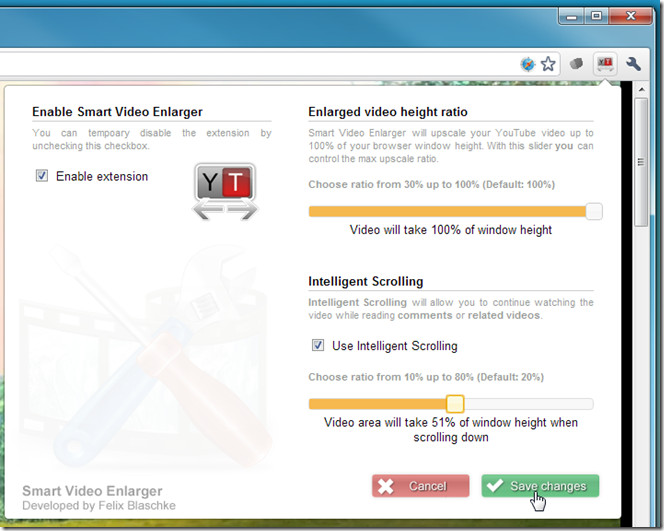
Kad iestatījumi ir vietā, pārbaudiet maksimālo un minimālo video izmēru, ritinot lapu augšup un lejup.
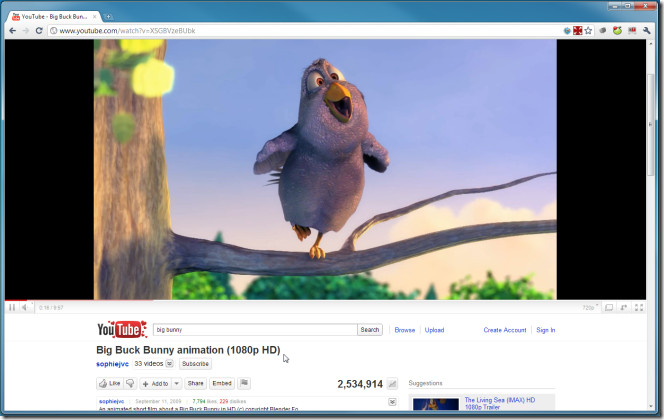
Smart Video Enlarger paplašinājums pārlūkam Google Chrome













Komentāri